ਵਿਸ਼ਾ - ਸੂਚੀ
Final Cut Pro ਦੇ ਨਾਲ ਆਪਣੇ ਵੀਡੀਓਜ਼ ਵਿੱਚ ਉਪਸਿਰਲੇਖ ਜੋੜਨਾ ਇੱਕ ਮੁਕਾਬਲਤਨ ਆਸਾਨ ਕੰਮ ਹੈ ਅਤੇ ਤੁਹਾਡੇ ਦਰਸ਼ਕਾਂ ਨੂੰ ਉਹਨਾਂ ਦੇ ਦੇਖਣ ਦੇ ਅਨੁਭਵ ਨੂੰ ਵਧਾਉਣ ਵਿੱਚ ਮਦਦ ਕਰ ਸਕਦਾ ਹੈ।
ਸੋਸ਼ਲ ਮੀਡੀਆ ਦੇ ਬਹੁਤ ਸਾਰੇ ਸੰਭਾਵੀ ਦਰਸ਼ਕ ਆਵਾਜ਼ ਦੇ ਨਾਲ ਵੀਡੀਓਜ਼ ਨਹੀਂ ਦੇਖ ਸਕਦੇ ਜਾਂ ਨਹੀਂ ਦੇਖ ਸਕਦੇ। ਇੱਕ ਤਾਜ਼ਾ ਸਰਵੇਖਣ ਵਿੱਚ ਪਾਇਆ ਗਿਆ ਹੈ ਕਿ 92% ਅਮਰੀਕਨ ਆਪਣੇ ਫੋਨਾਂ 'ਤੇ ਆਵਾਜ਼ ਬੰਦ ਹੋਣ ਦੇ ਨਾਲ ਵੀਡੀਓ ਦੇਖਦੇ ਹਨ, ਅਤੇ ਜੇਕਰ ਕਿਸੇ ਵੀਡੀਓ ਵਿੱਚ ਉਪਸਿਰਲੇਖ ਹਨ ਤਾਂ ਉਹਨਾਂ ਦੇ ਅੰਤ ਤੱਕ ਦੇਖਣ ਦੀ ਸੰਭਾਵਨਾ ਜ਼ਿਆਦਾ ਹੁੰਦੀ ਹੈ।
ਅਤੇ ਕਿਉਂਕਿ 8 ਵਿੱਚੋਂ 1 ਅਮਰੀਕੀ ਬਾਲਗਾਂ ਦੇ ਦੋਨਾਂ ਕੰਨਾਂ (ਸਰੋਤ) ਵਿੱਚ ਸੁਣਨ ਸ਼ਕਤੀ ਦੀ ਕਮੀ ਹੁੰਦੀ ਹੈ, 30 ਮਿਲੀਅਨ ਤੋਂ ਵੱਧ ਲੋਕਾਂ ਨੂੰ ਤੁਹਾਡੀ ਫਿਲਮ ਦਾ ਆਨੰਦ ਲੈਣ ਤੋਂ ਪੂਰੀ ਤਰ੍ਹਾਂ ਬਾਹਰ ਕਰਨਾ ਸ਼ਰਮਨਾਕ ਹੋਵੇਗਾ।
ਇਸੇ ਤਰ੍ਹਾਂ, ਵਿਦੇਸ਼ੀ ਭਾਸ਼ਾਵਾਂ ਵਿੱਚ ਉਪਸਿਰਲੇਖਾਂ ਨੂੰ ਜੋੜਨਾ ਵੀ ਤੁਹਾਡੇ ਦਰਸ਼ਕਾਂ ਨੂੰ ਦੁਨੀਆ ਵਿੱਚ ਵਧਾ ਸਕਦਾ ਹੈ, ਹਾਲਾਂਕਿ ਇਸ ਵਿੱਚ ਅਨੁਵਾਦ ਦਾ ਵਾਧੂ ਪੜਾਅ ਸ਼ਾਮਲ ਹੈ।
ਪਰ, ਇੱਕ ਲੰਬੇ ਸਮੇਂ ਦੇ ਵੀਡੀਓ ਸੰਪਾਦਕ ਵਜੋਂ ਬੋਲਦੇ ਹੋਏ, ਮੈਂ ਦੱਸ ਸਕਦਾ ਹਾਂ। ਤੁਸੀਂ ਜੋ ਕਿ ਸੁਰਖੀਆਂ ਕਈ ਵਾਰ ਤੁਹਾਡੀ ਕਹਾਣੀ ਵਿੱਚ ਮਹੱਤਵਪੂਰਣ ਭੂਮਿਕਾ ਨਿਭਾਉਂਦੇ ਹਨ। ਉਦਾਹਰਨ ਲਈ, ਕਦੇ-ਕਦੇ ਇਹ ਸਮਝਾਉਣਾ ਕਿ ਸਕ੍ਰੀਨ 'ਤੇ ਕੀ ਹੈ, ਡਰਾਮੇ ਦਾ ਜ਼ਰੂਰੀ ਹਿੱਸਾ ਹੈ, ਜਾਂ ਮਜ਼ਾਕ ਹੈ। ਅਤੇ ਕਦੇ-ਕਦਾਈਂ ਥੋੜਾ ਜਿਹਾ ਸੰਵਾਦ ਅਢੁਕਵਾਂ ਹੁੰਦਾ ਹੈ ਅਤੇ ਇੱਕ ਉਪਸਿਰਲੇਖ ਜੋੜਨਾ ਸਿਰਫ਼ ਬੈਂਡ-ਏਡ ਦੀ ਲੋੜ ਹੁੰਦੀ ਹੈ।
ਕਾਰਨ ਜੋ ਵੀ ਹੋਵੇ, ਉਪਸਿਰਲੇਖਾਂ ਨੂੰ ਜੋੜਨ ਦੀਆਂ ਮੂਲ ਗੱਲਾਂ ਨਾਲ ਆਰਾਮਦਾਇਕ ਹੋਣਾ ਵੀਡੀਓ ਸੰਪਾਦਨ ਦੇ ਉਹਨਾਂ ਜ਼ਰੂਰੀ ਹੁਨਰਾਂ ਵਿੱਚੋਂ ਇੱਕ ਹੈ, ਇਸ ਲਈ ਆਓ ਸ਼ੁਰੂ ਕਰੀਏ!
ਮੁੱਖ ਉਪਾਅ
- ਤੁਸੀਂ ਸੰਪਾਦਨ ਮੀਨੂ ਤੋਂ ਕੈਪਸ਼ਨ ਚੁਣ ਕੇ, ਫਿਰ <1 ਨੂੰ ਚੁਣ ਕੇ ਫਾਈਨਲ ਕੱਟ ਪ੍ਰੋ ਵਿੱਚ ਕਿਸੇ ਵੀ ਸਮੇਂ ਇੱਕ ਸੁਰਖੀ ਸ਼ਾਮਲ ਕਰ ਸਕਦੇ ਹੋ।> ਸੁਰਖੀ ਸ਼ਾਮਲ ਕਰੋ, ਜਾਂ ਕੰਟਰੋਲ ਸੀ.
- ਨੂੰ ਦਬਾ ਕੇ ਤੁਸੀਂ ਸੁਰਖੀਆਂ ਨੂੰ ਵੀਡੀਓ ਕਲਿੱਪ ਵਾਂਗ ਘਸੀਟ ਕੇ ਅਤੇ ਛੱਡ ਕੇ ਬਦਲ ਸਕਦੇ ਹੋ।
- ਤੁਸੀਂ ਕਲਿੱਕ ਕਰਕੇ ਆਪਣੇ ਸੁਰਖੀਆਂ ਨੂੰ ਫਾਰਮੈਟ ਕਰ ਸਕਦੇ ਹੋ। ਉਹਨਾਂ 'ਤੇ ਅਤੇ ਬਦਲਾਵ ਕਰਨ ਲਈ ਇੰਸਪੈਕਟਰ ਦੀ ਵਰਤੋਂ ਕਰਦੇ ਹੋਏ।
ਉਪਸਿਰਲੇਖਾਂ ਅਤੇ ਸੁਰਖੀਆਂ ਵਿੱਚ ਸੂਖਮ ਅੰਤਰ
ਲੋਕ ਕਦੇ-ਕਦਾਈਂ "ਉਪਸਿਰਲੇਖ" ਅਤੇ "ਸਿਰਲੇਖ" ਸ਼ਬਦਾਂ ਨੂੰ ਇੱਕ ਦੂਜੇ ਦੇ ਬਦਲਵੇਂ ਰੂਪ ਵਿੱਚ ਵਰਤਦੇ ਹਨ ਪਰ, ਤਕਨੀਕੀ ਤੌਰ 'ਤੇ, ਇੱਕ ਅੰਤਰ ਹੈ: ਉਪਸਿਰਲੇਖ ਬੋਲੇ ਗਏ ਸੰਵਾਦ ਨੂੰ ਦਰਸਾਉਂਦੇ ਹਨ ਪਰ ਮੰਨ ਲਓ ਕਿ ਦਰਸ਼ਕ ਬਾਕੀ ਸਭ ਕੁਝ ਸੁਣ ਸਕਦਾ ਹੈ। ਸੁਰਖੀਆਂ ਇਹ ਮੰਨਦੀਆਂ ਹਨ ਕਿ ਆਵਾਜ਼ ਪੂਰੀ ਤਰ੍ਹਾਂ ਬੰਦ ਹੈ।
ਇਸ ਲਈ, ਜੇਕਰ ਕੁਹਾੜੀ ਦੇ ਕਾਤਲ ਦੀ ਆਪਣੇ ਬਲੇਡ ਨੂੰ ਤਿੱਖਾ ਕਰਨ ਦੀ ਆਵਾਜ਼ ਇਹ ਸਮਝਣ ਲਈ ਮਹੱਤਵਪੂਰਨ ਹੈ ਕਿ ਅੱਗੇ ਕੀ ਹੋਣ ਵਾਲਾ ਹੈ, ਤਾਂ ਤੁਸੀਂ ਇੱਕ "ਸਿਰਲੇਖ" ("ਉਪਸਿਰਲੇਖ" ਨਹੀਂ) ਸ਼ਾਮਲ ਕਰੋਗੇ। ) ਜੋ ਕਿ ਕੁਝ ਅਜਿਹਾ ਕਹਿੰਦਾ ਹੈ ਜਿਵੇਂ “ਖੂਨੀ ਬਲੇਡ ਸ਼ਾਰਪਨਿੰਗ ਦੀਆਂ ਆਵਾਜ਼ਾਂ”
ਜਦੋਂ ਤੁਸੀਂ ਸੋਚ ਸਕਦੇ ਹੋ ਕਿ ਸੁਰਖੀਆਂ ਜੋੜਨ ਨਾਲ ਟੈਕਸਟ ਬਾਕਸ ਜਾਂ ਸਿਰਲੇਖ ਨੂੰ ਜੋੜ ਕੇ ਪ੍ਰਾਪਤ ਕੀਤਾ ਜਾ ਸਕਦਾ ਹੈ, ਸੁਰਖੀਆਂ ਵੱਖਰੀਆਂ ਹਨ। ਉਹਨਾਂ ਨੂੰ ਹਮੇਸ਼ਾ ਤੁਹਾਡੇ ਵੀਡੀਓ ਵਿੱਚ ਸਭ ਕੁਝ ਦੇ ਸਿਖਰ 'ਤੇ ਰੱਖਿਆ ਜਾਂਦਾ ਹੈ, ਸਿਰਲੇਖ ਜਾਂ ਹੋਰ ਟੈਕਸਟ ਸਮੇਤ।
ਅਤੇ ਜੋ ਅਸਲ ਵਿੱਚ ਇੱਕ ਸੁਰਖੀ (ਜਾਂ ਉਪਸਿਰਲੇਖ) ਨੂੰ ਇੱਕ ਸੁਰਖੀ ਬਣਾਉਂਦਾ ਹੈ ਉਹ ਇਹ ਹੈ ਕਿ ਤੁਹਾਡੇ ਦਰਸ਼ਕ ਤੁਹਾਡੀ ਫਿਲਮ ਦੇਖਦੇ ਸਮੇਂ ਉਹਨਾਂ ਨੂੰ ਚਾਲੂ ਜਾਂ ਬੰਦ ਕਰ ਸਕਦੇ ਹਨ, ਜਦੋਂ ਕਿ ਸਿਰਲੇਖ ਦਾ ਹਿੱਸਾ ਹਨ। ਤੁਹਾਡੀ ਫਿਲਮ.
ਇਸ ਲਈ ਫਾਈਨਲ ਕੱਟ ਪ੍ਰੋ ਕੈਪਸ਼ਨਾਂ ਨੂੰ ਉਪਸਿਰਲੇਖਾਂ ਤੋਂ ਵੱਖਰਾ ਨਹੀਂ ਸਮਝਦਾ , ਉਹਨਾਂ ਦੋਵਾਂ ਨੂੰ ਵੱਖ-ਵੱਖ ਕਿਸਮ ਦੇ ਵਿਕਲਪਿਕ ਟੈਕਸਟ ਦੇ ਰੂਪ ਵਿੱਚ ਸੋਚਦੇ ਹੋਏ ਦਰਸ਼ਕ ਚਾਲੂ ਜਾਂ ਬੰਦ ਕਰ ਸਕਦਾ ਹੈ। ਜਿਵੇਂ ਕਿ, ਫਾਈਨਲ ਕੱਟ ਪ੍ਰੋ ਸਿਰਫ ਵਿਆਪਕ ਨੂੰ ਦਰਸਾਉਂਦਾ ਹੈਇਸਦੇ ਮੀਨੂ ਵਿਕਲਪਾਂ ਵਿੱਚ "ਕੈਪਸ਼ਨ" (ਹੋਰ ਤੰਗ "ਉਪਸਿਰਲੇਖ" ਨਹੀਂ)।
ਇਸ ਲਈ, ਅਸੀਂ ਇਸ ਲੇਖ ਵਿੱਚ "ਸਿਰਲੇਖ" ਸ਼ਬਦ ਦੀ ਵਰਤੋਂ ਵੀ ਕਰਾਂਗੇ ਭਾਵੇਂ ਅਸੀਂ ਉਪਸਿਰਲੇਖ ਬਣਾਉਣ ਲਈ ਸੁਰਖੀ ਟੂਲ ਦੀ ਵਰਤੋਂ ਕਰ ਰਹੇ ਹੋਵਾਂਗੇ।
ਫਾਈਨਲ ਕੱਟ ਪ੍ਰੋ ਵਿੱਚ ਇੱਕ ਨਵਾਂ ਕੈਪਸ਼ਨ ਕਿਵੇਂ ਬਣਾਉਣਾ ਹੈ
ਆਪਣੇ ਪਲੇਹੈੱਡ (ਹੇਠਾਂ ਦਿੱਤੇ ਸਕ੍ਰੀਨਸ਼ਾਟ ਵਿੱਚ ਹਰੇ ਤੀਰ ਦੁਆਰਾ ਉਜਾਗਰ ਕੀਤੀ ਲੰਬਕਾਰੀ ਚਿੱਟੀ ਲਾਈਨ) ਰੱਖਣ ਲਈ ਕਲਿੱਕ ਕਰੋ ਜਿੱਥੇ ਤੁਸੀਂ ਇੱਕ ਕੈਪਸ਼ਨ ਸ਼ੁਰੂ ਕਰਨਾ ਚਾਹੁੰਦੇ ਹੋ, ਅਤੇ ਫਿਰ ਐਡਿਟ ਮੀਨੂ ਵਿੱਚੋਂ " ਕੈਪਸ਼ਨ ਸ਼ਾਮਲ ਕਰੋ " ਨੂੰ ਚੁਣੋ (ਹੇਠਾਂ ਸਕ੍ਰੀਨਸ਼ਾਟ ਵਿੱਚ ਲਾਲ ਤੀਰ ਦੇਖੋ)।
ਕੀਬੋਰਡ ਸ਼ਾਰਟਕੱਟ: ਵਿਕਲਪ C ਨੂੰ ਦਬਾਉਣ ਨਾਲ ਜਿੱਥੇ ਵੀ ਤੁਹਾਡਾ ਸਕਿਮਰ ਹੈ ਉੱਥੇ ਇੱਕ ਨਵਾਂ ਸੁਰਖੀ ਜੋੜ ਦੇਵੇਗਾ।
“ ਕੈਪਸ਼ਨ ਸ਼ਾਮਲ ਕਰੋ ” (ਜਾਂ ਵਿਕਲਪ C ਨੂੰ ਦਬਾਉਣ) ਤੋਂ ਬਾਅਦ ਇੱਕ ਛੋਟਾ ਜਾਮਨੀ ਬਾਕਸ (ਹੇਠਾਂ ਦਿੱਤੇ ਸਕ੍ਰੀਨਸ਼ਾਟ ਵਿੱਚ ਹਰੇ ਤੀਰ ਦੁਆਰਾ ਚਿੰਨ੍ਹਿਤ) ਦਿਖਾਈ ਦੇਵੇਗਾ। ਅਤੇ ਇਸਦੇ ਬਿਲਕੁਲ ਹੇਠਾਂ ਇੱਕ ਡਾਇਲਾਗ ਬਾਕਸ ( ਕੈਪਸ਼ਨ ਐਡੀਟਰ ) ਦਿਖਾਈ ਦੇਵੇਗਾ। ਇਹ ਬਾਕਸ ਤੁਹਾਨੂੰ ਉਹ ਵੀ ਟਾਈਪ ਕਰਨ ਦੀ ਇਜਾਜ਼ਤ ਦਿੰਦਾ ਹੈ ਜੋ ਤੁਸੀਂ ਕੈਪਸ਼ਨ ਵਿੱਚ ਕਹਿਣਾ ਚਾਹੁੰਦੇ ਹੋ।
ਹੇਠਾਂ ਦਿੱਤੀ ਉਦਾਹਰਨ ਵਿੱਚ ਮੈਂ "ਮੈਂ ਇੱਥੇ ਚੱਲ ਰਿਹਾ ਹਾਂ" ਟਾਈਪ ਕੀਤਾ।
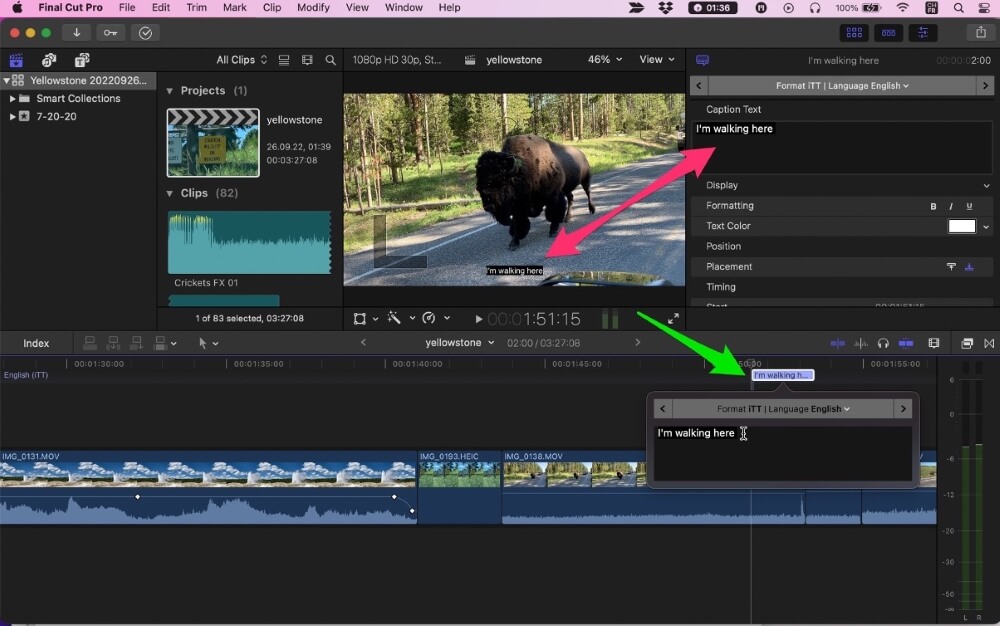
ਨੋਟ ਕਰੋ ਕਿ ਇਹ ਟੈਕਸਟ ਤੁਹਾਡੀ ਵਿੰਡੋ ਦੇ ਉੱਪਰੀ ਸੱਜੇ ਹਿੱਸੇ ਵਿੱਚ ਇੰਸਪੈਕਟਰ (ਜੇ ਤੁਹਾਡੇ ਕੋਲ ਖੁੱਲ੍ਹਾ ਹੈ) ਵਿੱਚ ਵੀ ਦਿਖਾਈ ਦਿੰਦਾ ਹੈ (ਲਾਲ ਤੀਰਾਂ ਦੁਆਰਾ ਦਿਖਾਇਆ ਗਿਆ ਹੈ), ਅਤੇ ਵਿੱਚ ਤੁਹਾਡਾ ਦਰਸ਼ਕ ।
ਟਿਪ: ਤੁਸੀਂ ਕਿਸੇ ਵੀ ਸੁਰਖੀ ਵਿੱਚ ਟੈਕਸਟ ਨੂੰ ਕਿਸੇ ਵੀ ਸਮੇਂ ਇਸ 'ਤੇ ਦੋ ਵਾਰ ਕਲਿੱਕ ਕਰਕੇ ਸੰਪਾਦਿਤ ਕਰ ਸਕਦੇ ਹੋ।
ਫਾਈਨਲ ਕੱਟ ਪ੍ਰੋ ਵਿੱਚ ਤੁਹਾਡੇ ਸੁਰਖੀਆਂ ਨੂੰ ਮੂਵ ਕਰਨਾ
ਕੈਪਸ਼ਨ ਆਪਣੇ ਆਪ ਉਸ ਵੀਡੀਓ ਕਲਿੱਪ ਨਾਲ ਨੱਥੀ ਹੋ ਜਾਂਦੇ ਹਨ ਜਿੱਥੇ ਉਹ ਬਣਾਏ ਗਏ ਸਨ।ਇਹ ਸੌਖਾ ਹੈ ਕਿਉਂਕਿ ਜੇਕਰ ਤੁਸੀਂ ਆਪਣੀਆਂ ਕਲਿੱਪਾਂ ਦੇ ਆਲੇ-ਦੁਆਲੇ ਘੁੰਮਣ ਦਾ ਫੈਸਲਾ ਕਰਦੇ ਹੋ ਤਾਂ ਸੁਰਖੀਆਂ ਉਹਨਾਂ ਦੇ ਨਾਲ ਜਾਣਗੀਆਂ।
ਪਰ ਤੁਸੀਂ ਕਿਸੇ ਸੁਰਖੀ ਨੂੰ ਸਿਰਫ਼ ਕਲਿੱਕ ਕਰਕੇ, ਹੋਲਡ ਕਰਕੇ ਅਤੇ ਖਿੱਚ ਕੇ ਬਦਲ ਸਕਦੇ ਹੋ। ਨੋਟ ਕਰੋ ਕਿ ਤੁਸੀਂ ਸਿਰਲੇਖਾਂ ਨੂੰ ਖੱਬੇ ਅਤੇ ਸੱਜੇ ਲਿਜਾ ਸਕਦੇ ਹੋ, ਪਰ ਉਹ ਹਮੇਸ਼ਾ ਤੁਹਾਡੀ ਟਾਈਮਲਾਈਨ ਵਿੰਡੋ ਦੇ ਸਿਖਰ 'ਤੇ ਆਪਣੀ ਖੁਦ ਦੀ ਕਤਾਰ ਵਿੱਚ ਰਹਿੰਦੇ ਹਨ।
ਸਿਰਲੇਖ ਸਕ੍ਰੀਨ 'ਤੇ ਰਹਿਣ ਦੇ ਸਮੇਂ ਦੀ ਲੰਬਾਈ ਨੂੰ ਵਧਾਉਣ ਲਈ, ਦੇ ਸੱਜੇ ਕਿਨਾਰੇ 'ਤੇ ਕਲਿੱਕ ਕਰੋ। ਕੈਪਸ਼ਨ (ਤੁਹਾਡੇ ਪੁਆਇੰਟਰ ਨੂੰ ਟ੍ਰਿਮ ਚਿੰਨ੍ਹ ਵਿੱਚ ਬਦਲਣਾ ਚਾਹੀਦਾ ਹੈ) ਅਤੇ ਸੱਜੇ ਪਾਸੇ ਖਿੱਚੋ। ਕਲਿੱਪ ਨੂੰ ਛੋਟਾ ਕਰਨ ਲਈ, ਖੱਬੇ ਪਾਸੇ ਖਿੱਚੋ।
ਟਿਪ: ਤੁਸੀਂ ਕਿਸੇ ਵੀ ਸਮੇਂ ਕਿਸੇ ਸੁਰਖੀ 'ਤੇ ਕਲਿੱਕ ਕਰਕੇ ਅਤੇ ਮਿਟਾਓ ਨੂੰ ਦਬਾ ਕੇ ਮਿਟਾ ਸਕਦੇ ਹੋ।
ਕੈਪਸ਼ਨ ਸਟੈਂਡਰਡ
ਕੈਪਸ਼ਨ, ਜਿਵੇਂ ਕਿ ਨਿਰਯਾਤ ਕੀਤੀਆਂ ਮੂਵੀ ਫਾਈਲਾਂ, ਕਈ ਤਰ੍ਹਾਂ ਦੇ ਉਦਯੋਗ-ਸਟੈਂਡਰਡ ਫਾਰਮੈਟਾਂ ਵਿੱਚ ਆਉਂਦੀਆਂ ਹਨ। ਯਾਦ ਰੱਖੋ, ਸੁਰਖੀਆਂ - ਟੈਕਸਟ ਜਾਂ ਸਿਰਲੇਖਾਂ ਦੇ ਉਲਟ - ਇੱਕ ਵਿਕਲਪਿਕ ਪਰਤ ਹੈ ਜਿਸਨੂੰ YouTube ਜਾਂ Netflix ਦੇਖਣ ਵਾਲਾ ਕੋਈ ਵਿਅਕਤੀ ਜੋੜਨ ਜਾਂ ਨਾ ਕਰਨ ਦੀ ਚੋਣ ਕਰ ਸਕਦਾ ਹੈ।
ਇਸ ਤਰ੍ਹਾਂ, ਫਾਈਨਲ ਕੱਟ ਪ੍ਰੋ ਵਰਗੇ ਵੀਡੀਓ ਸੰਪਾਦਨ ਪ੍ਰੋਗਰਾਮਾਂ ਅਤੇ ਅੰਤ ਵਿੱਚ ਵੀਡੀਓ ਦਿਖਾਉਣ ਵਾਲੇ ਪਲੇਟਫਾਰਮਾਂ ਵਿਚਕਾਰ ਕੁਝ ਤਾਲਮੇਲ ਹੋਣਾ ਚਾਹੀਦਾ ਹੈ।
ਫਾਈਨਲ ਕੱਟ ਪ੍ਰੋ ਵਰਤਮਾਨ ਵਿੱਚ ਤਿੰਨ ਸੁਰਖੀ ਮਿਆਰਾਂ ਦਾ ਸਮਰਥਨ ਕਰਦਾ ਹੈ: iTT , SRT , ਅਤੇ CEA608 ।
YouTube ਅਤੇ Vimeo iTT ਅਤੇ SRT ਮਾਪਦੰਡਾਂ ਨਾਲ ਕੰਮ ਕਰ ਸਕਦੇ ਹਨ, ਜਦੋਂ ਕਿ iTunes iTT ਨੂੰ ਪਸੰਦ ਕਰਦਾ ਹੈ, ਅਤੇ Facebook SRT<ਨੂੰ ਪਸੰਦ ਕਰਦਾ ਹੈ 2>। CEA608 ਪ੍ਰਸਾਰਣ ਵੀਡੀਓ, ਅਤੇ ਬਹੁਤ ਸਾਰੀਆਂ ਵੈੱਬਸਾਈਟਾਂ ਲਈ ਮਿਆਰੀ ਫਾਰਮੈਟ ਹੈ। ਪਰ, ਨਿਰਯਾਤ ਮੂਵੀ ਫਾਈਲਾਂ ਵਾਂਗ, ਫਾਰਮੈਟ ਆਉਂਦੇ ਹਨਅਤੇ ਜਾਓ ਅਤੇ YouTube ਵਰਗੀਆਂ ਕੰਪਨੀਆਂ ਆਪਣੀ ਸੁਰਖੀ ਤਰਜੀਹਾਂ ਜਾਂ ਵਿਕਲਪਾਂ ਨੂੰ ਬਦਲ ਸਕਦੀਆਂ ਹਨ।
ਮੁੱਖ ਗੱਲ ਇਹ ਹੈ ਕਿ ਤੁਹਾਨੂੰ ਆਪਣੇ ਆਪ ਤੋਂ ਇਹ ਪੁੱਛਣਾ ਚਾਹੀਦਾ ਹੈ ਕਿ ਤੁਸੀਂ ਆਪਣੀ ਫ਼ਿਲਮ ਕਿੱਥੇ ਦੇਖਣਾ ਚਾਹੁੰਦੇ ਹੋ, ਅਤੇ ਇਹ ਦੇਖਣ ਲਈ ਉਸ ਪਲੇਟਫਾਰਮ ਤੋਂ ਪਤਾ ਕਰੋ ਕਿ ਉਹ ਕਿਹੜਾ ਸੁਰਖੀ ਮਿਆਰ ਪਸੰਦ ਕਰਦੇ ਹਨ।
ਫਾਈਨਲ ਕੱਟ ਪ੍ਰੋ ਵਿੱਚ ਤੁਹਾਡੇ ਸੁਰਖੀਆਂ ਨੂੰ ਫਾਰਮੈਟ ਕਰਨਾ
ਆਪਣੇ ਸੁਰਖੀਆਂ ਦੀ ਦਿੱਖ ਨੂੰ ਬਦਲਣ ਲਈ, ਕਿਸੇ ਵੀ ਸੁਰਖੀ 'ਤੇ ਕਲਿੱਕ ਕਰੋ (ਜਾਂ ਸੁਰਖੀਆਂ ਦਾ ਇੱਕ ਸਮੂਹ ਚੁਣੋ) ਅਤੇ ਆਪਣਾ ਧਿਆਨ ਇੰਸਪੈਕਟਰ<ਵੱਲ ਮੋੜੋ। 2>। (ਜੇਕਰ ਇੰਸਪੈਕਟਰ ਦਿਖਾਈ ਨਹੀਂ ਦਿੰਦਾ ਹੈ, ਤਾਂ ਹੇਠਾਂ ਦਿੱਤੇ ਸਕ੍ਰੀਨਸ਼ਾਟ ਵਿੱਚ ਲਾਲ ਤੀਰ ਦੁਆਰਾ ਉਜਾਗਰ ਕੀਤੇ ਗਏ ਇੰਸਪੈਕਟਰ ਟੌਗਲ ਬਟਨ ਨੂੰ ਦਬਾਓ)।
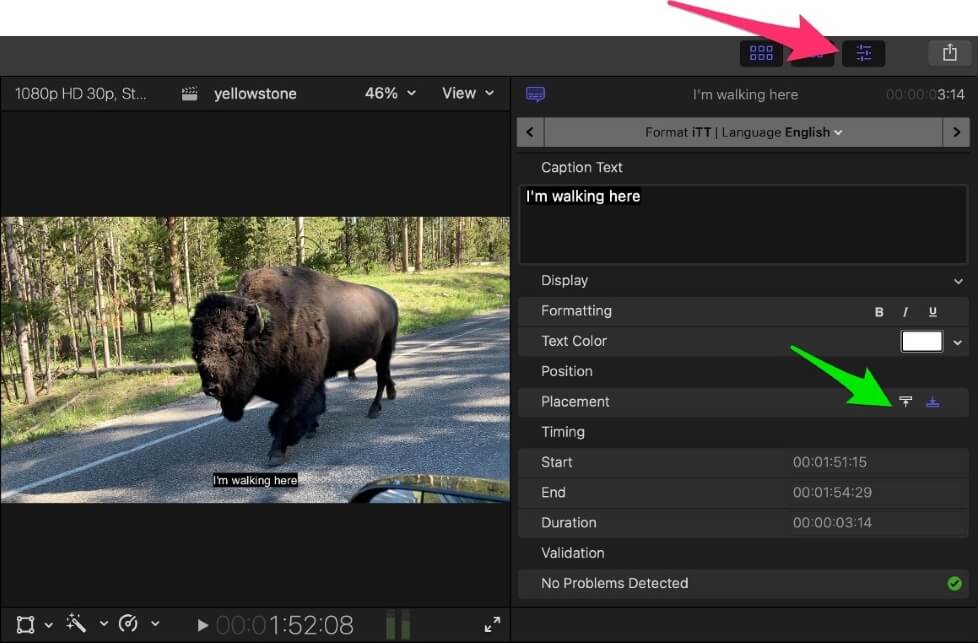
ਇੰਸਪੈਕਟਰ ਦੇ ਸਿਖਰ 'ਤੇ ਤੁਸੀਂ ਆਪਣੀ ਸੁਰਖੀ ਵਿੱਚ ਮੌਜੂਦਾ ਟੈਕਸਟ (“ਮੈਂ ਇੱਥੇ ਚੱਲ ਰਿਹਾ ਹਾਂ”) ਦੇਖੋਗੇ।
ਇਸਦੇ ਹੇਠਾਂ ਇੱਕ ਸਲੇਟੀ ਪੱਟੀ ਹੈ ਜੋ ਤੁਹਾਨੂੰ ਦੱਸਦੀ ਹੈ ਕਿ ਸੁਰਖੀ ਕਿਹੜੇ ਮਿਆਰ ਦੀ ਵਰਤੋਂ ਕਰ ਰਹੀ ਹੈ (ਸਾਡੀ ਉਦਾਹਰਣ ਵਿੱਚ ਇਹ iTT ਹੈ) ਅਤੇ ਇਸਦੀ ਭਾਸ਼ਾ (ਅੰਗਰੇਜ਼ੀ)।
ਜੇਕਰ ਤੁਸੀਂ ਕੈਪਸ਼ਨ ਸਟੈਂਡਰਡ ਨੂੰ ਬਦਲਣਾ ਚਾਹੁੰਦੇ ਹੋ, ਤਾਂ ਸਲੇਟੀ ਪੱਟੀ 'ਤੇ ਕਲਿੱਕ ਕਰੋ, ਅਤੇ ਡ੍ਰੌਪਡਾਉਨ ਮੀਨੂ ਤੋਂ "ਰੋਲ ਸੰਪਾਦਿਤ ਕਰੋ" ਨੂੰ ਚੁਣੋ। ਇੱਕ ਡਾਇਲਾਗ ਬਾਕਸ ਦਿਖਾਈ ਦੇਵੇਗਾ ਜੋ ਤੁਹਾਨੂੰ ਇੱਕ ਨਵਾਂ "ਕੈਪਸ਼ਨ ਰੋਲ" ਜੋੜਨ ਅਤੇ ਇੱਕ ਨਵਾਂ ਕੈਪਸ਼ਨ ਸਟੈਂਡਰਡ ਚੁਣਨ ਦੀ ਇਜਾਜ਼ਤ ਦੇਵੇਗਾ। ਜਿਵੇਂ ਕਿ ਫਾਈਨਲ ਕੱਟ ਪ੍ਰੋ ਵਿੱਚ ਵੱਖ-ਵੱਖ ਭੂਮਿਕਾਵਾਂ ਵਿਚਕਾਰ ਨੈਵੀਗੇਟ ਕਰਨਾ ਇਸਦਾ ਆਪਣਾ ਹੁਨਰ ਹੈ, ਮੈਂ ਤੁਹਾਨੂੰ ਵਧੇਰੇ ਜਾਣਕਾਰੀ ਲਈ ਇੱਥੇ ਫਾਈਨਲ ਕੱਟ ਪ੍ਰੋ ਉਪਭੋਗਤਾ ਗਾਈਡ ਦੀ ਸਮੀਖਿਆ ਕਰਨ ਲਈ ਉਤਸ਼ਾਹਿਤ ਕਰਦਾ ਹਾਂ।
ਸਲੇਟੀ ਪੱਟੀ ਦੇ ਹੇਠਾਂ ਤੁਹਾਡੀ ਸੁਰਖੀ ਦਾ ਟੈਕਸਟ ਹੈ, ਜਿਸ ਨੂੰ ਤੁਸੀਂ ਆਪਣੀ ਮਰਜ਼ੀ ਨਾਲ ਸੰਪਾਦਿਤ ਕਰ ਸਕਦੇ ਹੋ ਅਤੇ ਫਾਰਮੈਟਿੰਗ ਵਿਕਲਪਾਂ ਦੀ ਸੂਚੀ ਜੋ ਇਸ ਗੱਲ 'ਤੇ ਨਿਰਭਰ ਕਰੇਗੀ ਕਿ ਤੁਸੀਂ ਕਿਹੜੇ ਸੁਰਖੀ ਮਿਆਰੀ ਹੋ।ਦੀ ਵਰਤੋਂ ਕਰਦੇ ਹੋਏ.
ਸਾਡੀ ਉਦਾਹਰਨ ਵਿੱਚ, iTT ਸਟੈਂਡਰਡ ਦੀ ਵਰਤੋਂ ਕਰਕੇ, ਤੁਸੀਂ ਆਪਣੇ ਟੈਕਸਟ ਨੂੰ ਬੋਲਡ ਜਾਂ ਇਟਾਲਿਕ ਬਣਾ ਸਕਦੇ ਹੋ ਅਤੇ ਟੈਕਸਟ ਦਾ ਰੰਗ ਸੈੱਟ ਕਰ ਸਕਦੇ ਹੋ। ਜਦੋਂ ਕਿ ਉਪਸਿਰਲੇਖ ਰਵਾਇਤੀ ਤੌਰ 'ਤੇ ਸਫੈਦ ਹੁੰਦੇ ਹਨ, ਇਹ ਤੁਹਾਨੂੰ ਇਸ ਨੂੰ ਬਦਲਣ ਦੀ ਸਮਰੱਥਾ ਦਿੰਦਾ ਹੈ ਜੇਕਰ ਚਿੱਟਾ ਕੁਝ ਦ੍ਰਿਸ਼ਾਂ ਵਿੱਚ ਪੜ੍ਹਨਾ ਮੁਸ਼ਕਲ ਬਣਾਉਂਦਾ ਹੈ।
ਤੁਸੀਂ ਪਲੇਸਮੈਂਟ ਬਟਨ (ਉਪਰੋਕਤ ਸਕ੍ਰੀਨਸ਼ਾਟ ਵਿੱਚ ਹਰਾ ਤੀਰ ਦੇਖੋ) 'ਤੇ ਕਲਿੱਕ ਕਰਕੇ ਆਪਣੇ ਵੀਡੀਓ ਦੇ ਉੱਪਰ ਜਾਂ ਹੇਠਾਂ ਆਪਣੇ ਸੁਰਖੀਆਂ ਵੀ ਰੱਖ ਸਕਦੇ ਹੋ, ਅਤੇ ਤੁਸੀਂ ਹੱਥੀਂ ਸ਼ੁਰੂਆਤ ਨੂੰ ਸੰਪਾਦਿਤ ਕਰ ਸਕਦੇ ਹੋ। ਇਸਦੇ ਹੇਠਾਂ ਦਿੱਤੇ ਖੇਤਰਾਂ ਵਿੱਚ ਕੈਪਸ਼ਨ ਦਾ /ਸਟਾਪ ਅਤੇ ਮਿਆਦ ਦਾ ਸਮਾਂ।
ਟਿਪ: ਤੁਸੀਂ ਆਪਣੇ ਸੁਰਖੀਆਂ ਨੂੰ ਫਾਰਮੈਟ ਕਰਨ ਲਈ ਮਿਆਰਾਂ ਅਤੇ ਵਧੀਆ ਅਭਿਆਸਾਂ ਦੀ ਇੱਕ ਬਹੁਤ ਮਦਦਗਾਰ ਸੂਚੀ ਲੱਭ ਸਕਦੇ ਹੋ ਇੱਥੇ ।
ਤੁਹਾਡੀ ਸੁਰਖੀਆਂ ਦਾ ਭਵਿੱਖ
ਅਸੀਂ ਫਾਈਨਲ ਕੱਟ ਪ੍ਰੋ ਵਿੱਚ ਸੁਰਖੀਆਂ ਦੀਆਂ ਬੁਨਿਆਦੀ ਗੱਲਾਂ ਨੂੰ ਕਵਰ ਕੀਤਾ ਹੈ, ਪਰ ਹੋਰ ਵੀ ਬਹੁਤ ਕੁਝ ਹੈ ਜੋ ਕੀਤਾ ਜਾ ਸਕਦਾ ਹੈ।
ਉਦਾਹਰਣ ਲਈ, ਜਦੋਂ ਤੁਸੀਂ ਭਾਸ਼ਾਵਾਂ ਜੋੜਦੇ ਹੋ ਤਾਂ ਤੁਸੀਂ ਸੁਰਖੀਆਂ ਦੇ ਵਾਧੂ "ਟਰੈਕ" ਸ਼ਾਮਲ ਕਰ ਸਕਦੇ ਹੋ, ਅਤੇ ਤੁਸੀਂ ਸੁਰਖੀਆਂ ਫਾਈਲਾਂ ਨੂੰ ਆਯਾਤ ਕਰ ਸਕਦੇ ਹੋ ਜੇਕਰ ਤੁਸੀਂ ਆਪਣੇ ਸੰਵਾਦ ਨੂੰ ਟ੍ਰਾਂਸਕ੍ਰਾਈਬ ਕਰਨ ਲਈ ਕਿਸੇ ਤੀਜੀ-ਧਿਰ ਦੀ ਸੇਵਾ ਨੂੰ ਹਾਇਰ ਕੀਤਾ ਹੈ।
ਤੁਸੀਂ ਵੱਖ-ਵੱਖ ਸੁਰਖੀਆਂ ਦੇ ਮਿਆਰਾਂ ਨਾਲ ਵੀ ਪ੍ਰਯੋਗ ਕਰ ਸਕਦੇ ਹੋ। CEA608 ਸਟੈਂਡਰਡ, ਉਦਾਹਰਨ ਲਈ, ਬਹੁਤ ਜ਼ਿਆਦਾ ਫਾਰਮੈਟਿੰਗ ਵਿਕਲਪਾਂ ਦੀ ਪੇਸ਼ਕਸ਼ ਕਰਦਾ ਹੈ, ਜਿਸ ਵਿੱਚ ਤੁਹਾਡਾ ਟੈਕਸਟ ਕਿੱਥੇ ਪ੍ਰਦਰਸ਼ਿਤ ਹੁੰਦਾ ਹੈ ਇਸ 'ਤੇ ਵਧੇਰੇ ਨਿਯੰਤਰਣ ਵੀ ਸ਼ਾਮਲ ਹੈ। ਇਹ ਵੱਖ-ਵੱਖ ਰੰਗਾਂ ਵਿੱਚ ਇੱਕੋ ਸਮੇਂ ਸਕ੍ਰੀਨ 'ਤੇ ਦੋ ਵੱਖੋ-ਵੱਖਰੇ ਸੁਰਖੀਆਂ ਰੱਖਣ ਦੀ ਵੀ ਇਜਾਜ਼ਤ ਦਿੰਦਾ ਹੈ, ਜੋ ਕਿ ਉਦੋਂ ਸੌਖਾ ਹੋ ਸਕਦਾ ਹੈ ਜਦੋਂ ਦੋ ਲੋਕ ਸਕ੍ਰੀਨ 'ਤੇ ਗੱਲ ਕਰ ਰਹੇ ਹੁੰਦੇ ਹਨ।
ਇਸ ਲਈ ਮੈਂ ਤੁਹਾਨੂੰ ਸ਼ੁਰੂ ਕਰਨ ਲਈ ਉਤਸ਼ਾਹਿਤ ਕਰਦਾ ਹਾਂਤੁਹਾਡੀਆਂ ਫਿਲਮਾਂ ਵਿੱਚ ਸੁਰਖੀਆਂ ਸ਼ਾਮਲ ਕਰਨਾ!

